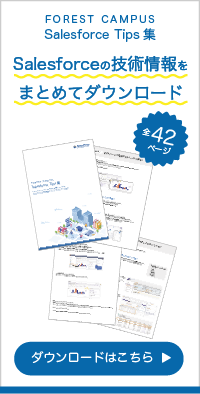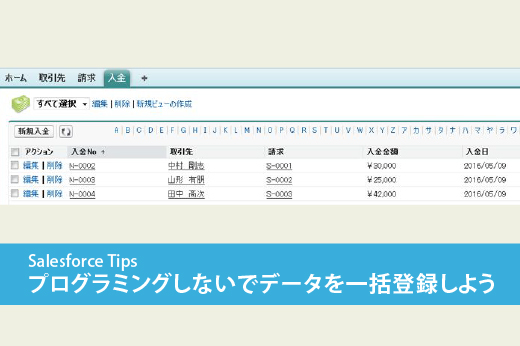
みなさん、Salesforceを使っていてデータを登録するのに「一括でまとめて登録できるといいのに・・・」なんてお悩みの方いませんか? 例えば請求オブジェクトと入金オブジェクトがあって、今月の複数取引先の請求に対する入金を一括で登録するとか。 もちろん、プログラミングやデータローダなどを使えば一括登録できるのですが、今回はプロセスビルダーを使ったノンプログラミングの一括登録の仕方をご紹介したいと思います。
出来上がりのイメージはこんな感じです。

手順は以下のとおりです。
- 請求オブジェクトと入金オブジェクトを用意します。
- プロセスビルダーで入金オブジェクト作成のプロセスを作成する
- インライン編集を有効化する
- 一括編集用のビューを作成する
それでは順番に設定してみましょう。
1.請求オブジェクトと入金オブジェクトを用意します。
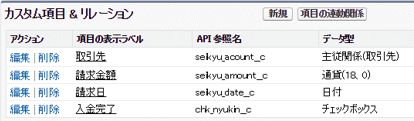
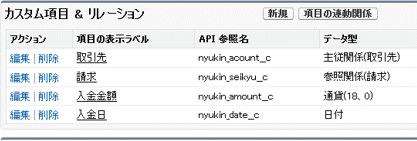
2.プロセスビルダーで入金オブジェクト作成のプロセスを作成する
ここで作成するのは、請求オブジェクトの「入金完了」にチェックを入れると入金オブジェクトを自動作成するプロセスです。
設定 > 作成 > ワークフローと承認申請 > プロセスビルダー でプロセスを新規作成します。
オブジェクト:請求(レコードを作成または編集したとき)
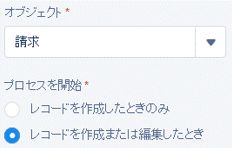
実行条件:条件を満たしている
- 「入金完了」が「変更済み」「True」
- 「入金完了」が「次の文字列と一致する」「True」
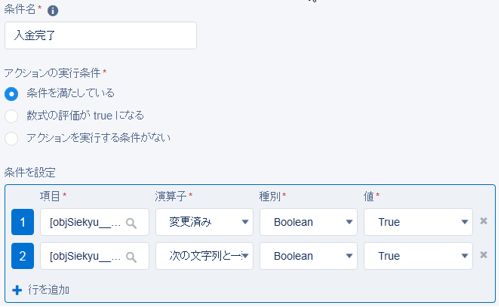
アクション:レコードを作成(レコードタイプ=入金)
- 「取引先」=「参照」「取引先>取引先ID」
- 「請求」=「参照」「カスタムオブジェクトID」
- 「入金日」=「数式」「TODAY() 」
- 「入金金額」=「参照」「請求金額」
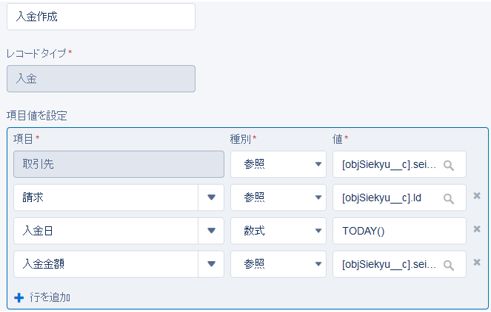
最後に「有効化」を行います。
3.インライン編集を有効化する
2の対応だけでもチェックだけで入金オブジェクトが作成できるので便利なのですが、インライン編集機能を使うと一括で登録でき、さらに便利になります。 設定 > カスタマイズ > ユーザーインターフェース で以下をチェックしてオンにします。
- インライン編集を有効化
- 拡張リストを有効化
4.一括編集用のビューを作成する
あとは請求オブジェクトに一括編集用のビューを作成すればオッケーです。
複数の請求データを作成して一括で入金完了にチェックを入れてみましょう!
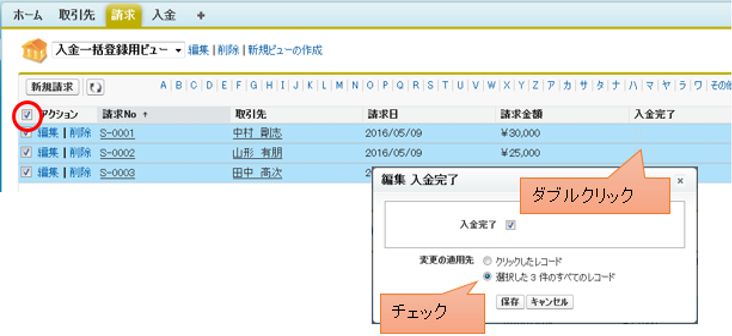
これで入金データが一括で自動作成されます!
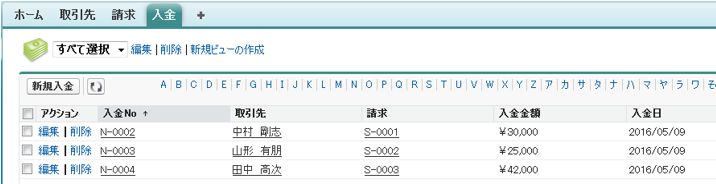
今回の記事では、プロセスビルダーとインライン編集の合わせ技で一括登録を実現してみました。
このようにSalesforceでは標準で便利な機能がたくさんあり、組み合わせて使うことでいろんなことが実現できます。
みなさんもプログラミング無しでどこまで実現できるかお試しください!